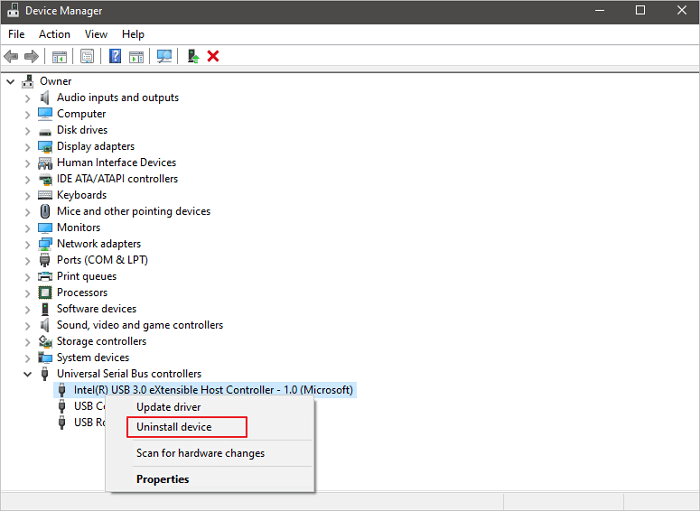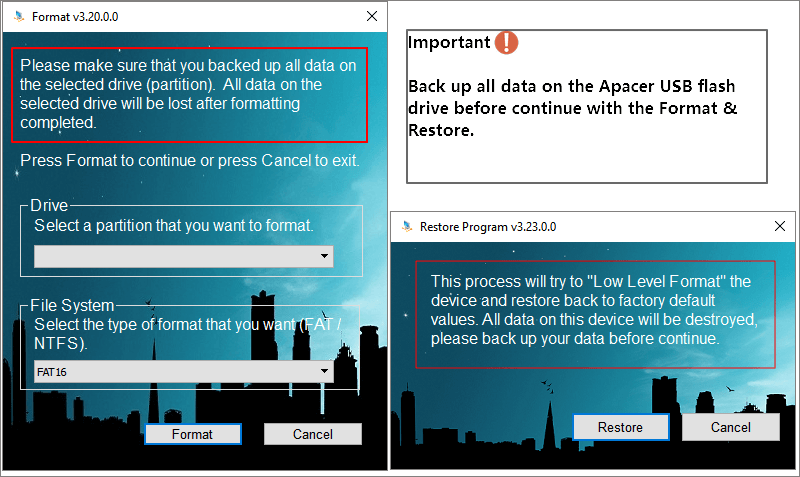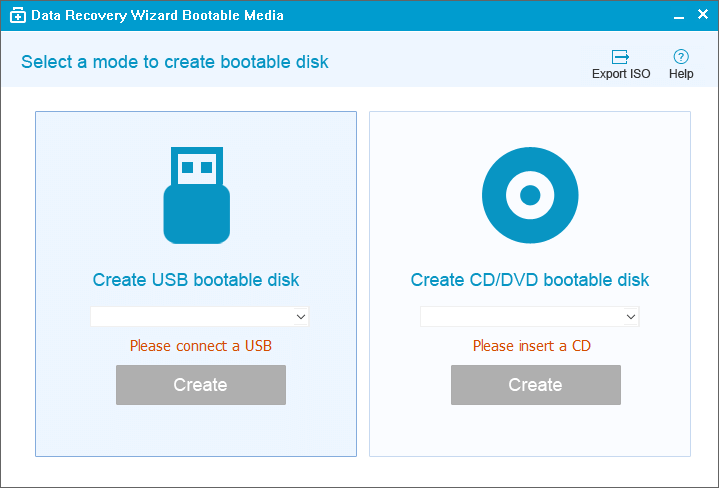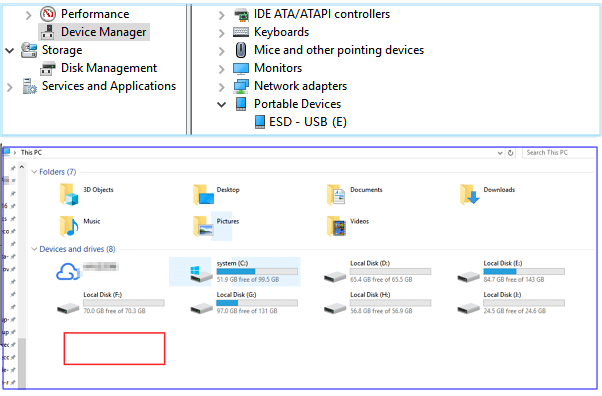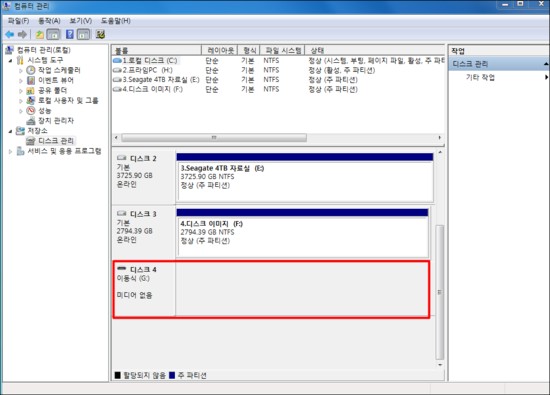페이지 목차
거기에 있는 모든 다른 저장 장치를 추적하는 것은 어렵습니다. 기술 세계에서는 약어가 부족하지 않습니다. 기술 용어와 가제트를 줄이면 시간이 절약되지만 두문자어 때문에 혼동되는 것은 정상입니다.
SATA( Serial Advanced Technology Attachment )는 SATA의 약자입니다. 이와 같은 하드 드라이브는 많은 일상적인 소비자 기기에서 찾을 수 있습니다. 기존 하드 디스크 드라이브와 비교할 때 SATA 드라이브는 오늘날 사용 가능한 수많은 하드 드라이브 중 하나입니다. 아직 더 많은 것이 있습니다.

처음에는 작동 방식, 활용 이유, 다른 표준 스토리지 옵션과 비교하여 SATA 드라이브의 기본 사항을 살펴보겠습니다.
SATA 하드 드라이브란 무엇입니까(정의)
SATA는 하드 드라이브와 프로세서 사이에 데이터를 전송하는 데 사용되는 연결입니다. 개인용 컴퓨터, 노트북, 워크스테이션 및 때로는 비디오 게임 시스템에서도 이러한 구성 요소는 순차 ATA가 될 수 있습니다. SATA 드라이브는 Microsoft와 Sony 덕분에 PlayStation 3 및 4, Xbox 360 및 One에서 찾을 수 있습니다.
SATA 장치는 주요 용도에 따라 다양한 크기로 제공됩니다. SATA 드라이브에는 데스크탑과 랩탑의 두 가지 유형이 있습니다. 3.5인치 하드 드라이브는 종종 그렇게 불립니다. 노트북 SATA 드라이브는 데스크탑 SATA 드라이브보다 작은 폼 팩터로 제공됩니다.
노트북 SATA 하드 디스크는 일반적으로 직경 2.7인치, 높이 0.37인치, 길이 3.96인치입니다. 2.5인치 디스크 디스크는 일반적인 이름입니다.
SATA 하드 드라이브의 히스토리
병렬 ATA(PATA) 인터페이스 하드 드라이브는 SATA 드라이브가 도입되기 전에 컴퓨팅 업계에서 선호하는 저장 공간이었습니다. 1986년에 처음 소개된 이 장치는 현대의 SATA 하드 디스크보다 훨씬 느리고 중요했습니다.
SATA 버전 1.0: 초당 66~133MB의 속도로 PATA 드라이브가 쓸 수 있습니다. 이에 비해 SATA 드라이브는 초당 600MB를 쓸 수 있습니다. 성능이 6배나 향상되었습니다!
SATA 버전 2.0: 세계 최고의 컴퓨터 회사인 Serial ATA Working Group의 비영리 협회는 2000년에 초기 SATA 드라이브 표준을 발표했습니다.
SATA 버전 3.0: 직렬 ATA 국제 기구(Serial ATA International Organization)에 따르면 그 이후로 SATA 기술의 많은 변형이 생산되었으며 시스템은 2000년과 마찬가지로 2018년에도 여전히 유용합니다.
SATA 하드 드라이브 VS. SSD
HDD 및 SATA 지원 솔리드 스테이트 디스크는 SATA 지원 하드 드라이브(SSD)의 기본 종류입니다. SATA SSD와 HDD는 대부분의 면에서 유사하게 작동합니다.
그러나 그들은 데이터를 저장하는 데 매우 다른 방법을 사용합니다. 성능 면에서 SATA 지원 HDD는 SSD보다 부팅하는 데 시간이 조금 더 걸리지만 HDD의 SATA 전송 속도는 동일합니다. 이러한 장치의 평균 수명도 3~4년이며, 종종 유지 관리 문제로 어려움을 겪습니다.
하드 디스크 드라이브(HDD)에 비해 SSD의 수명은 기껏해야 약 10년입니다. SSD는 시작 시간과 읽기/쓰기 속도 모두에서 HDD보다 훨씬 빠릅니다.
반면에 HDD는 SSD보다 훨씬 저렴하며 동일한 양의 스토리지에 대해 가격이 대략 절반입니다.
Top 5 SATA 하드 드라이브 데이터 복구 도구
백업이 없더라도 하드 드라이브를 위한 최고의 데이터 복구 소프트웨어를 사용하면 콘텐츠를 복구할 수 있습니다. 사용 가능한 다양한 하드 드라이브 복구 소프트웨어 솔루션 중 하나를 사용하여 손상된 하드 디스크에서 데이터를 복구할 수 있습니다.
Top 1. EaseUS 데이터 복구 마법사
지원 OS : Mac 및 Windows
EaseUS Data Recovery Wizard는 검증된 솔루션입니다. 제작자는 어려운 데이터 복구 절차를 단순화하고 일반 대중에게 공개하는 데 성공했습니다. 각 메뉴 항목의 의미를 파악하기 위해 긴 핸드북을 읽을 필요가 없습니다.
EaseUS Data Recovery Wizard
- 분실되거나 삭제된 파일, 문서, 사진, 오디오, 음악, 이메일을 효과적으로 복구
- 포맷된 하드 드라이브에서 파일 복구, 빈 휴지통, 메모리 카드, 플래시 드라이브, 디지털 카메라 및 캠코더
- 갑작스러운 삭제, 포맷, 하드 드라이브 손상, 바이러스 공격, 다양한 상황에서의 시스템 충돌에 대한 데이터 복구 지원
스캔할 저장 장치를 선택하는 것은 이 프로그램으로 데이터 복구 프로세스를 시작하는 첫 번째 단계입니다. 또한 휴지통과 같은 특정 폴더를 선택할 수도 있습니다. 스캔을 선택하고 EaseUS Data Recovery Wizard가 손실되거나 삭제된 데이터를 찾을 때까지 기다립니다.
장점
- 누구나 데이터 복구에 액세스 가능
- 사용자가 삭제된 파일을 정렬 및 필터링하도록 허용
- 안정적인 데이터 복구 성능
단점
- 2GB 데이터 복구만 무료로 지원
- 복구 가능한 파일과 함께 복구 불가능한 파일 포함
SATA 하드 드라이브에서 삭제되거나 손실된 데이터를 복구하는 방법
EaseUS 하드 드라이브 데이터 복구 소프트웨어를 다운로드하고 실행하여 하드 드라이브에서 손실된 파일을 복구하십시오.
1단계 : 컴퓨터에서 EaseUS 데이터 복구 마법사를 실행합니다.
파일을 삭제한 드라이브를 선택하고 스캔을 시작하십시오. 이 소프트웨어를 사용하면 HDD, SSD, USB 드라이브, SD 카드, 펜 드라이브, 카메라 등 모든 장치에서 손실된 데이터를 복구할 수 있습니다.
2단계 : 파일 찾기 및 미리 보기
필터를 클릭하여 필요한 파일 형식을 선택할 수 있습니다. EaseUS 데이터 복구 소프트웨어는 사진, 비디오, 문서, 이메일, 오디오, 또는 압축 파일등과 같은 1000개 이상의 파일 형식을 지원합니다.
3단계 : 손실된 파일을 복구하기
Top 2. 레쿠바
지원 OS : 윈도우
Recuva를 사용하여 컴퓨터의 하드 드라이브, 메모리 카드, 플로피 드라이브, iPod 또는 MP3 플레이어, USB 플래시 드라이브에서 손실되거나 삭제된 사진, 오디오, 파일 및 동영상을 검색할 수 있습니다.
저렴한 가격, 간단한 사용자 인터페이스 및 직관적인 조작으로 인해 Recuva를 선호하지만 테스트 드라이브에서 손실된 데이터의 약 2/3만 성공적으로 복구되었습니다. 안전을 위해 최소한 무료 버전을 확인해야 합니다.
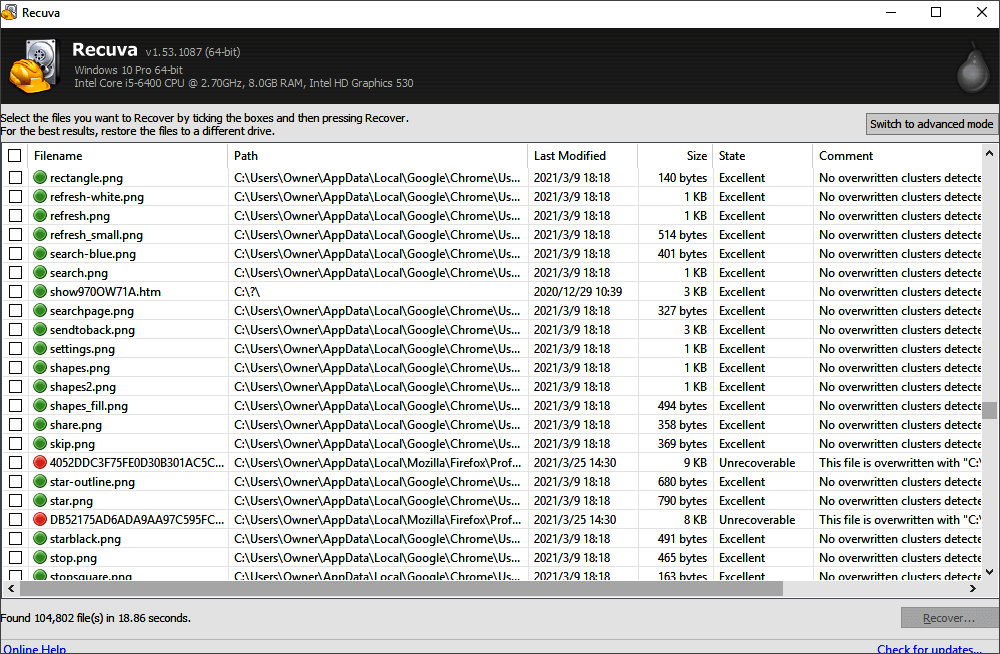
찾고 있는 파일을 찾으면 다른 것이 필요하지 않습니다. Stellar Phoenix Windows 데이터 복구(Stellar에서 $79.99)는 비기술적 개인을 위한 탁월한 선택입니다. 그러나 Ontrack EasyRecovery의 우수한 성능을 선호하지만 직관적이지 않은 사용자 인터페이스를 선호하는 사람들도 사용할 수 있습니다.
장점
- 미리보기
- 아름답고 선명한 인터페이스
- 무료 버전
단점
- 너무 많은 파일을 복구하지 못할 수 있음
- 때때로 지연됨
- 사용자 친화적이지 않을 수 있음
Top 3. 테스트 디스크
지원 OS : 윈도우, 맥, 리눅스
중요한 파일을 실수로 지워서 다시 복구하고 싶은 경우 TestDisk를 사용하는 것은 좋은 생각이 아닙니다. 오픈 소스 데이터 복구 소프트웨어는 개별 파일이 아닌 전체 파일 시스템 및 파티션에 중점을 둡니다.
파티션 레이아웃 수정 및 부팅 섹터 복구를 포함하여 삭제된 데이터에 대한 액세스를 복원하기 위해 여러 가지 작업을 수행할 수 있습니다.
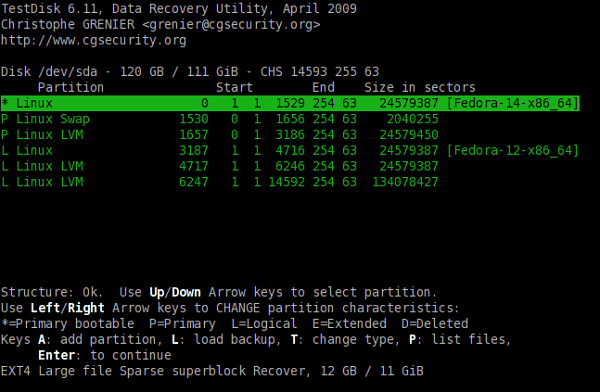
TestDisk를 사용하여 FAT, exFAT, NTFS 및 ext2/ext3/ext4 파일 시스템에서 파일 삭제를 취소합니다. 하지만 이 기능은 일반 고객들이 거의 사용하지 않는 고급 메뉴에 숨겨져 있다. 또한 복구 전에는 데이터를 볼 수 없기 때문에 TestDisk를 사용하여 개별 파일을 검색하는 것은 목이 아프다.
장점
- 무료 및 오픈 소스
- 광범위한 운영 체제
- 다양한 파일 시스템 복구 가능
단점
- 손상된 파티션 및 파일 복구
- 직관적인 그래픽 사용자 인터페이스 부족
Top 4. 스텔라 데이터 복구 소프트웨어
지원 OS: Windows 및 Mac
Stellar Data Recovery는 완전히 작동하지 않거나 부팅할 수 없는 시스템을 처리할 수 있는 전문가용 데이터 검색 프로그램입니다.

이 데이터 복구 프로그램은 ExFAT 및 FAT(FAT16/FAT32)용 파일 시스템을 지원합니다. 또한 USB 플래시 드라이브, 메모리 카드(SD, Micro SD, CF) 및 기타 정기적으로 사용되는 저장 매체와도 작동합니다.
장점
- 유용한 미리보기 기능
- 사용하기 쉬운
- 다양한 저장 장치 지원
단점
- 결함이 있는 저장 장치 선택
- 느린 스캔 및 복구 속도
- 상대적으로 비싸다
Top 5. 알-스튜디오
지원 OS : 윈도우, 맥, 리눅스
R-Studio는 주로 데이터 복구 기술에 대한 실무 지식이 있는 전문가를 대상으로 합니다. 데이터 파일 및 파티션 설계 기술이 지원되고 손상되거나 삭제된 파티션이 처리됩니다.
R-Studio를 사용하면 사용자가 절차를 단계별로 진행하는 대신 여러 탭에서 동시에 수많은 데이터 복구 작업을 시작할 수 있습니다.
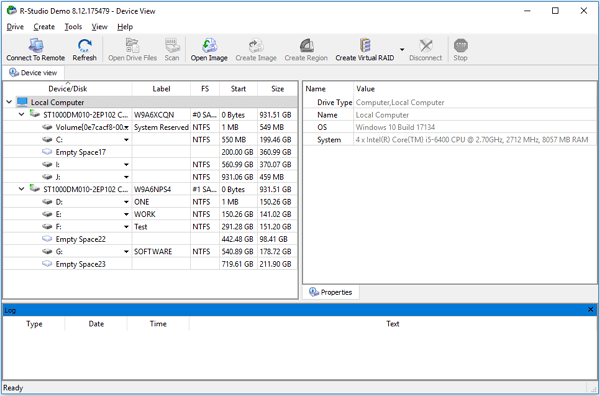
파일 확장자, 생성 시간 및 기타 특성별로 검색된 데이터를 정렬할 수 있습니다. 내장된 16진수 분석기를 사용하려면 문서의 품질을 검사하거나 부분 복구를 수행할 수 있습니다.
장점
- 디스크 삭제 기능
- 부팅 가능한 ISO 이미지로 사용 가능
- 데이터 복구 전문가를 위한 고급 기능
단점
- 몇 가지 파일 형식만 미리 볼 수 있음
- 스캔하는 동안 결과를 표시하지 않음
- 비기술적 사용자에게 적합하지 않음
마무리
하드 디스크 복구 도구만 실행하면 된다는 것은 일반적인 오해입니다. 모든 데이터 손실의 경우 전문가 수준의 데이터 복구 도구를 사용해야 하는 것은 아닙니다.
하드 디스크 복구 소프트웨어, 하드 디스크 복구 소프트웨어, 컴퓨터 충돌 또는 바이러스 공격 후 하드 드라이브에서 데이터 복구와 같은 특정 상황에서 운영 체제의 내장 기능을 사용하여 데이터를 복구할 수 있습니다. 간편함과 시장에서 비교할 수 없는 다양한 기능을 위해 EaseUS 데이터 복구 소프트웨어 를 사용하는 것이 좋습니다.
-
EaseUS의 Sue는 파티션 관리와 데이터 복구, 그리고 컴퓨터 관련 문제에 대한 전공 지식을 가지고 있습니다. IT 초보자들도 쉽게 이해할 수 있도록 최선을 다하고 있습니다.…

20+
년 경험

160+
개 지역

72 Million+
누적 다운로드 수

4.8 +
트러스트파일럿 평점



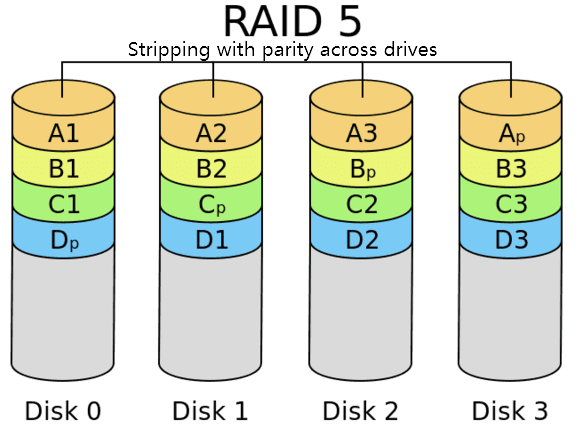
 September 03,2025
September 03,2025